想在影片中加上自己喜歡的背景音樂,讓影片更加動聽嗎? php小編小新將為您介紹格式工廠給影片添加背景音樂的詳細操作步驟。透過本教程,您將一步步學會如何輕鬆地為影片添加背景音樂,讓您的影片更具吸引力和感染力。請繼續閱讀以下內容,詳細了解如何操作。
開啟格式工廠,在頁面中選擇【影片】選項。
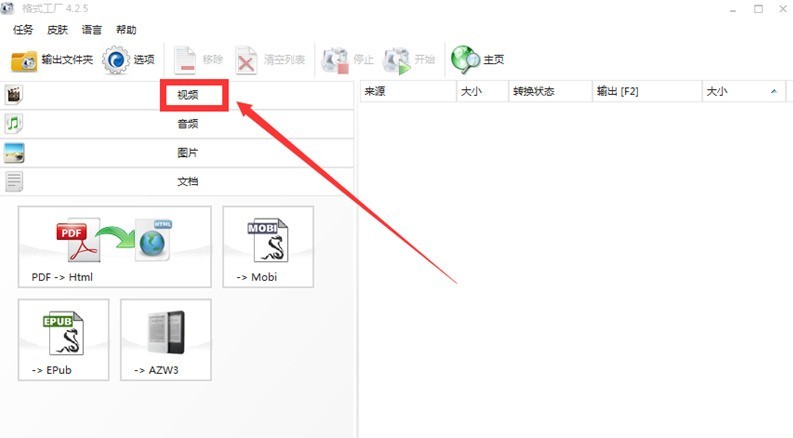
在影片選項裡點選【混流】,
在混流頁面右側點選【新增檔案】,分別新增影片檔案與音訊檔案。
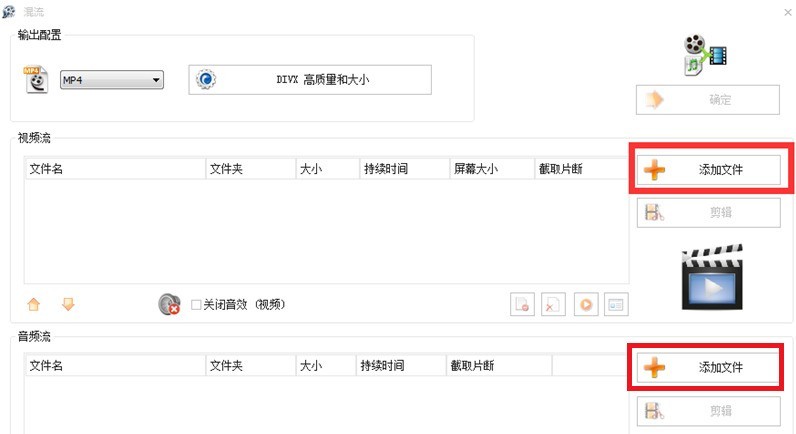
在【輸出設定】的下拉式選單裡,分別選好要輸出的影片格式和影片畫質。
點選混流頁面右側的【剪輯】,將音訊和視訊剪輯成同等長度。
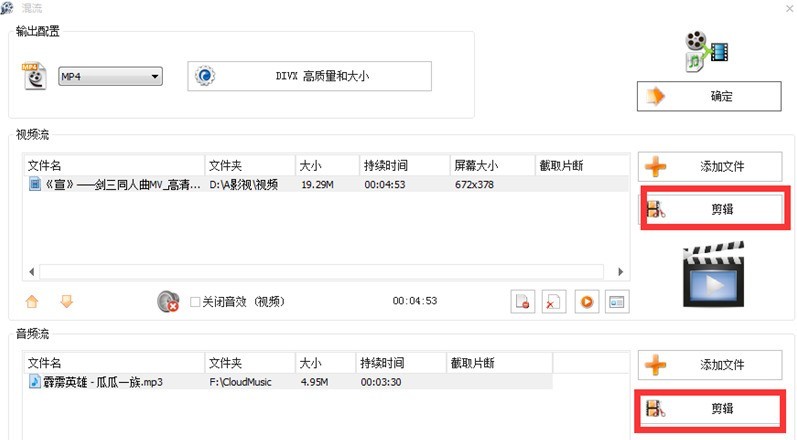
再點選【視訊串流】檔案名稱下方,取消勾選【關閉音效(影片)】,當然,你也可以選擇不關閉。
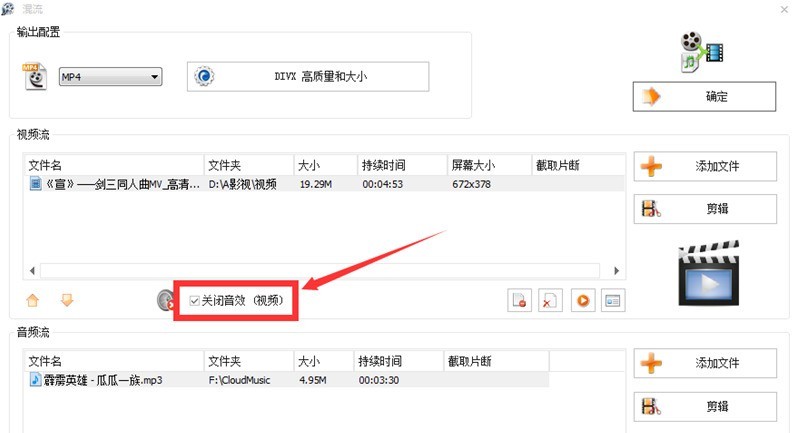
點選混流頁面右上角的確定,如圖。
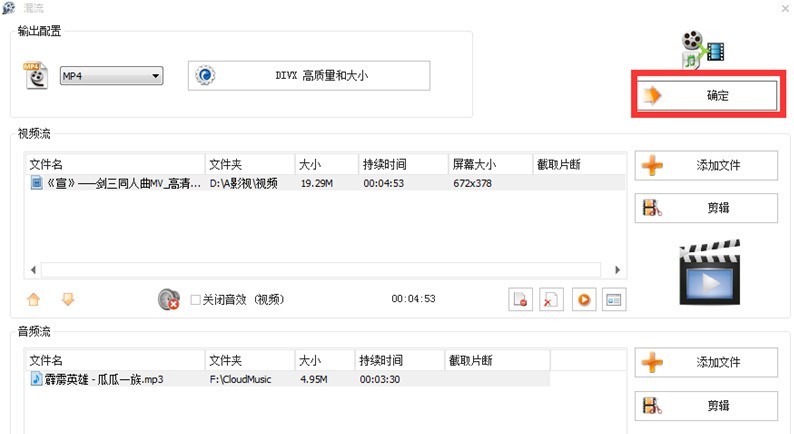
最後回到格式工廠首頁,點選右邊的【開始】,等待混流輸出完成就行了。
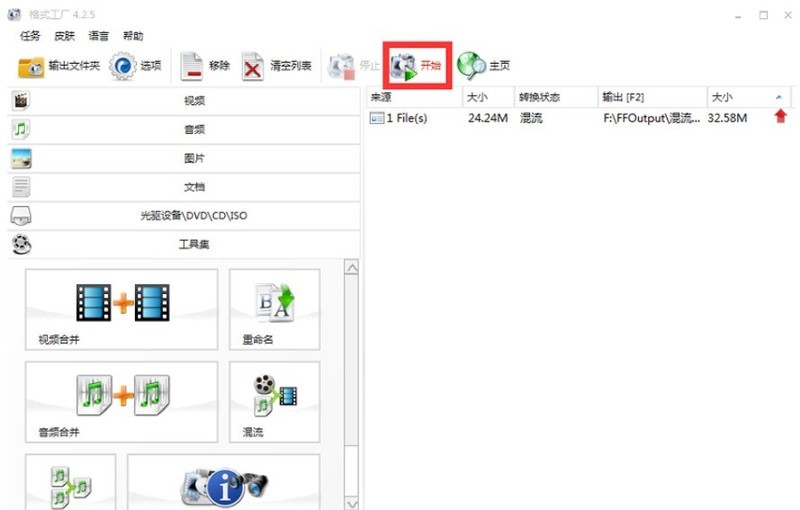 #
#
以上是格式工廠給影片添加背景音樂的操作步驟的詳細內容。更多資訊請關注PHP中文網其他相關文章!




